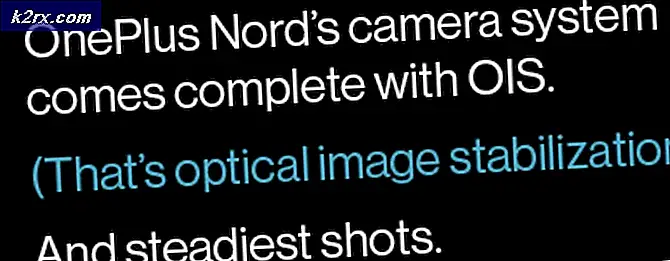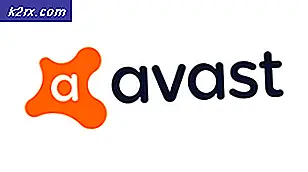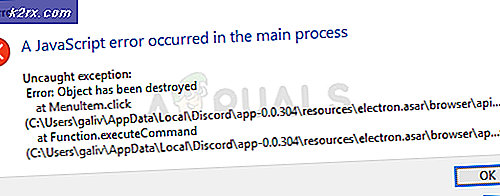Oplossing: Skype crasht Windows 10
Skype was de nummer één oplossing voor videogesprekken tussen gebruikers op afstand naast andere functionaliteiten zoals audio-oproepen en chatten. Met andere sociale netwerken die dezelfde functies implementeren, is de populariteit ervan afgenomen, maar het is nog altijd de beste keuze bij zakelijke gebruikers. Toch hebben veel gebruikers het probleem van Skype-crashes op Windows al te vaak ervaren.
Het probleem verschijnt meestal nadat gebruikers zijn bijgewerkt naar Windows 10, maar dit is niet exclusief en het verschijnt in willekeurige scenario's bijna uit het niets. Er zijn een aantal manieren om dit probleem op te lossen, dus volg de onderstaande oplossingen om meer te leren:
Oplossing 1: installeer uw Skype-app opnieuw
De eerste oplossing staat bekend als de meest eenvoudige en omvat het opnieuw installeren van uw Skype-app volledig. Toch is deze methode het gemakkelijkst voor beginners om te begrijpen en biedt deze verbazingwekkende resultaten in combinatie met het feit dat je persoonlijke gegevens nog steeds veilig zijn, omdat deze bij je account worden bewaard.
- Klik op het Start-menu en open uw Configuratiescherm door ernaar te zoeken door eenvoudigweg te typen met het Start-menuvenster open. U kunt ook op het tandwielpictogram linksonder in het menu Start klikken om de app Instellingen te openen als u Windows 10 gebruikt.
- Selecteer in het Configuratiescherm de optie Weergeven als: Categorie in de rechterbovenhoek van het Configuratiescherm en klik op Een programma verwijderen onder het gedeelte Programma's.
- Als u de app Instellingen gebruikt, moet u op Apps klikken om onmiddellijk een lijst met alle geïnstalleerde programma's op uw pc te openen, wacht dus een tijdje om het te laden
- Lokaliseer Skype in het Configuratiescherm of Instellingen en klik op Verwijderen / repareren. Volg alle instructies die daarna verschijnen om het volledig te verwijderen.
- Nadat het proces is voltooid, downloadt u het programma opnieuw vanaf internet of vanaf een opslagapparaat dat u hebt gebruikt om het te installeren en controleert u eerst of het probleem nog steeds wordt weergegeven.
Oplossing 2: installeer Media Feature Pack voor N editie van Windows 10
Dit mediapakket is vrij handig op zichzelf, ongeacht of het uw huidige probleem met betrekking tot de Skype-installatie zal oplossen, aangezien dit in de toekomst zeer waarschijnlijk andere media-gerelateerde problemen zal voorkomen. Wat nog beter is, is dat er gebruikers zijn die beweren dat het installeren van dit pakket het Skype-probleem voor eens en voor altijd heeft weggenomen, dus zorg ervoor dat je dit zelf uitprobeert.
- Navigeer naar deze website (officiële link van Microsoft) en scrol omlaag door de pagina totdat u het gedeelte Downloadinformatie hebt gevonden, waar u twee koppelingen kunt zien, één voor 32-bits processoren (x86) en één van 64-bits processors (x64) .
- Als je niet zeker bent van de architectuur van je CPU, is er een snelle manier om erachter te komen. Open uw verkenner in Windows, zoek de map Deze pc en kies Eigenschappen. Op het tabblad algemene eigenschappen moet u de systeeminformatie kunnen zien. Kijk onder Systeemtype om te zien welke versie van de CPU u bezit.
- Download het relevante bestand en voer het uit vanuit uw map Downloads. Zorg ervoor dat u de instructies op het scherm correct volgt om het hulpprogramma correct te installeren. Nadat het is geïnstalleerd, start u de computer opnieuw op en controleert u of hetzelfde probleem wordt weergegeven.
PRO TIP: Als het probleem zich voordoet met uw computer of een laptop / notebook, kunt u proberen de Reimage Plus-software te gebruiken die de opslagplaatsen kan scannen en corrupte en ontbrekende bestanden kan vervangen. Dit werkt in de meeste gevallen, waar het probleem is ontstaan door een systeembeschadiging. U kunt Reimage Plus downloaden door hier te klikken